הדרך המהירה ביותר לתקן זאת היא להפעיל את פותר הבעיות בהפעלה
- שגיאת ההפעלה של Windows 0xc004f200 יכול להיגרם מעדכון מערכת הפעלה פגום.
- פתרון קל אך בטוח לבעיה זו הוא להפעיל את פותר הבעיות של הפעלת Windows.
- תיקון מצוין נוסף שאתה יכול לנסות הוא להסיר את העדכון הפגום ולהפעיל מחדש את המחשב.

אחת השגיאות המוזרות ביותר שמשתמשי Microsoft Windows מקבלים היא Windows 0xc004f200, לא שגיאה אמיתית.
אני אומר מוזר כי זה צץ אפילו כשמשתמשים בתקף מפתח הפעלה של Windows. מעניין יותר ש-Windows יכלה להראות שהוא מופעל כל הזמן ועובד בצורה חלקה, רק כדי לטעון שחסרה לו הפעלה אמיתית בפתאומיות.
להלן בעיות מתמשכות, כולל מערכת ההפעלה השבתת תכונות מסוימות. ושוב, הסיבוכים של xc004f200 אינם מוגבלים ל-Windows ולפעמים יופיעו מתי העברת Microsoft Office למחשבים חדשים.
ובכן, אל תדאג אם בעיה זו עמדה בפניך, מכיוון שהכנו פתרונות בטוחים לבעיה זו, כפי שעשינו עבור קוד שגיאת הפעלה של Windows 10 0xc004f211.
אבל לפני שנדון בהם, בואו נראה מה מפעיל את האזהרה 0xC004F200 (לא מקורית).
מה גורם לשגיאה 0xc004f200?
רוב המשתמשים נתקלו בבעיה זו לאחר עדכון. עבור אחרים, זה בעת התקנת תוכנת Office על מחשבים אישיים חדשים או לאחר שדרוג חומרה.
כעת, הבעיה לא נובעת מתצורת תוכנה שגויה, אלא בגלל אופי הסדרי הרישוי של מיקרוסופט.
לדוגמה, מפתח MSDN שלך או מפתחות מוצר של TechNet עלולים להיחסם אם משתמשים בהם במכונות אחרות מכיוון שהן מיועדות לשימוש על ידי אדם בודד.
אבל יתכן שתצליחו לבר מזל ותצליחו להשתמש בו לזמן מה לפני שהמערכת תחוש. המזל שלך אוזל עם שינוי מערכת, למשל, לאחר התקנה מחדש של Windows.
שוב, למרות שמשתמשים מודעים לתנאי הרישוי המחמירים של מיקרוסופט, חלק מהמשתמשים עדיין מוסרים מפתחות מוצר באופן לא חוקי או מוכרים אותם מחדש באתרי מכירות פומביות. מיקרוסופט בדרך כלל מזהה ברגע שמפתח כזה הותקן במחשב שני ורושמת אותו ברשימה השחורה, ומונעת שימוש נוסף.
אז בקיצור, השגיאה נובעת ממיקרוסופט במחשבה שהתוכנה שלך היא פיראטית וקורה אפילו למשתמשים שהתקינו תוכנות מקוריות.
כיצד אוכל לתקן את קוד השגיאה 0xc004f200?
הנה הדרכים המומלצות שלנו להיפטר מהאתגר הזה.
- שנה את מפתח המוצר של Windows
- הסר את התקנת העדכונים האחרונים/החזר שינויים
- נסה את פותר בעיות ההפעלה
- בצע התקנה מחדש מלאה
- הפעל מחדש את Windows
- צור קשר עם תמיכה
1. שנה את מפתח המוצר של Windows
אתה עלול לקבל תקלה זו אם התקנת מחדש את Windows באמצעות מדיה אחרת אך בדיסקי השחזור החוקיים עבור המחשב שלך.
במקרה כזה, עליך לשנות את מפתח מוצר והתקן את זה שמודפס על מדבקת ה-COA (תעודת מקוריות).
שלבים:
- אתר את מדבקת ה-COA במארז המחשב שלך.
- הקש על חלונותמקש + ר.
- על לחפש תיבה, הקלד SLUI.EXE 3
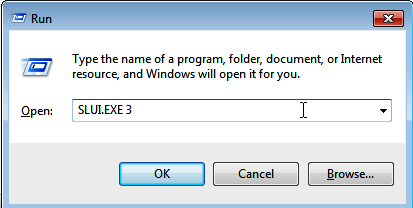
- הזן את מפתח הרישיון מהמדבקה כאשר תתבקש ולאחר מכן פעל לפי ההוראות הבאות.
- ה-Windows הבא יופיע בסוף המאשר ש-Windows שלך הופעל כעת.

2. הסר את התקנת העדכונים האחרונים/החזר שינויים
הסרת ההתקנה של Windows Update שהביאה את השגיאה גם פותרת את הבעיה במקרים מסוימים. זה העדכון האחרון שעשית לפני שקיבלת אזהרת 0xC004F200 בפעם הראשונה.
שלבים:
Windows 7/Vista
- נְקִישָׁה הַתחָלָה לאחר מכן בחר לוח בקרה.
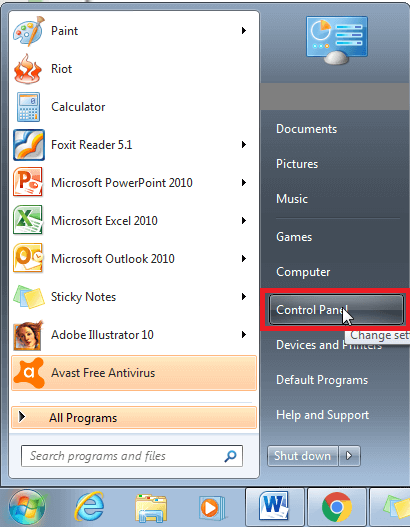
- בחר מערכת ואבטחה.
- תַחַת עדכון חלונות, בחר צפה בעדכונים שהותקנו.
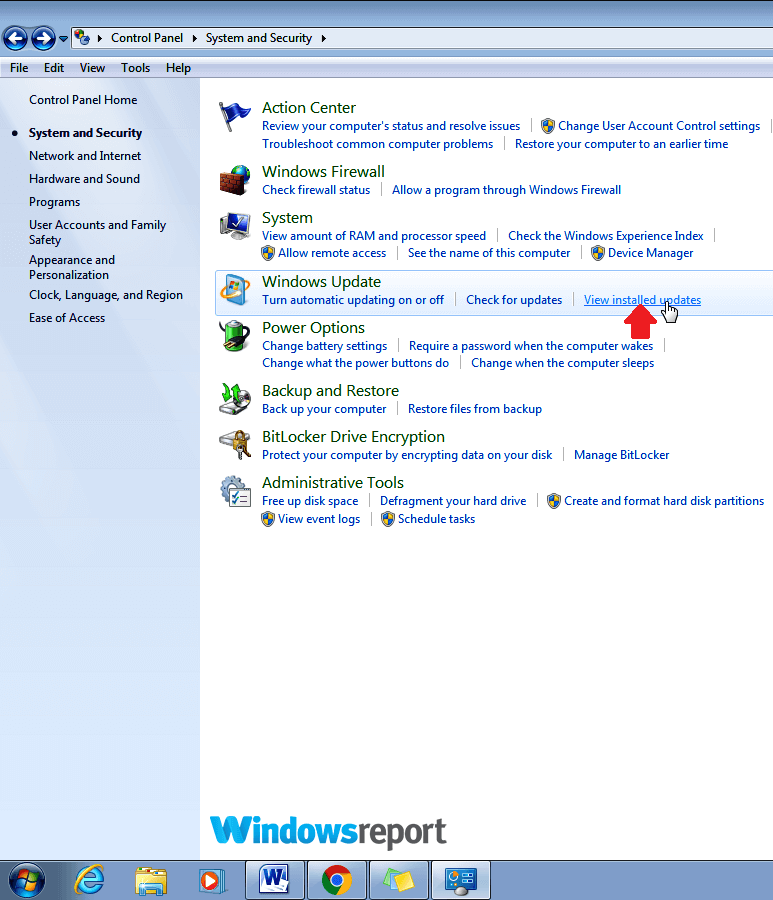
- אז חפש את העדכון הרלוונטי מקש ימני את זה ולבחור הסר את ההתקנה. פעולה זו תסיר את העדכון שגורם לבעיות.
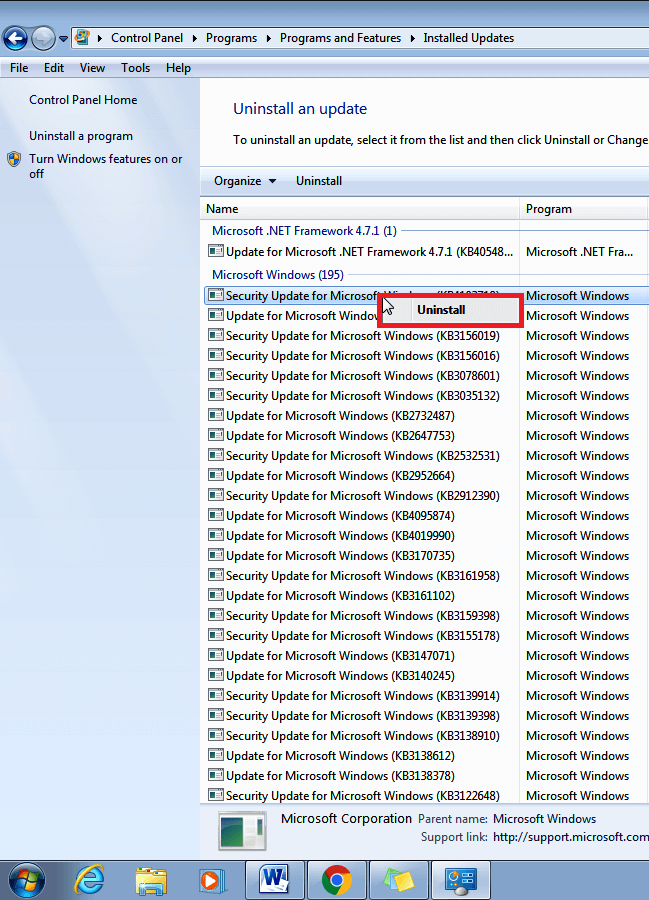
- איתחול המחשב שלך במצב רגיל.
Windows 8/8.1
- במסך ההתחלה, החלק למעלה או לחץ על סמל החץ למטה (המופנה כלפי מטה). זה מעלה את ה מסך אפליקציות.
- גלול בתוך אפליקציות עד שתיגש לאזור מערכת Windows. אתה תבחין ב לוח בקרה למטה שם. לחץ עליו.
(עבור 8.1 פשוט לחץ על כפתור התחל ואז הקלד "לוח בקרה" בתיבת החיפוש כדי לבצע חיפוש מהיר)
- לך ל תוכניות ולחפש תוכניות ותכונות.
- הקלק על ה צפה בעדכונים שהותקנו.
- בחר את העדכון שאתה צריך כדי להסיר את ההתקנה ו מקש ימני על זה. בחר הסר את ההתקנה.
- אשר שברצונך להמשיך בהסרת ההתקנה על ידי לחץ על כן כשנשאל על ידי ה UAC (בקרת חשבון משתמש).
- לחץ על הסר את ההתקנה כאשר UAC מבקש ממך לשמור / לסגור את היישום שנפתח.
- הפעל מחדש את המחשב ברגע שהוא משלים את הסרת ההתקנה. יש לקוות שהשגיאה תעבור.
חלונות 10
- נְקִישָׁה הַתחָלָה לאחר מכן הקש על הגדרות.
- הקלק על ה עדכון ואבטחה לשונית.
- שוב לחץ על עדכון חלונות אוֹפְּצִיָה.
- כעת הקש על עדכן היסטוריה לשונית.
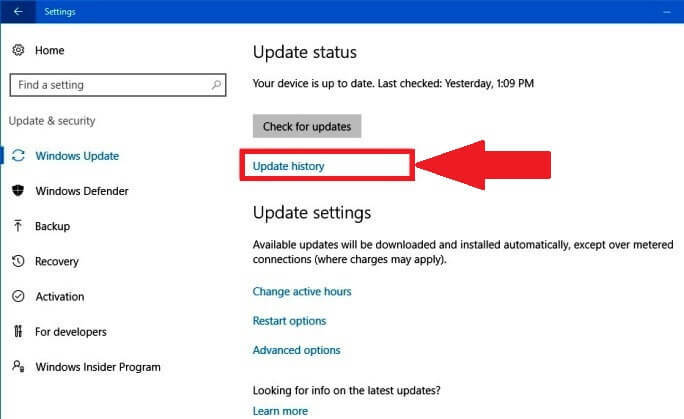
- עכשיו אתה לוחץ על הסר את התקנת עדכונים.
- מרשימת העדכונים של Windows 10, בחר את העדכון הלא רצוי והקש על הסר את ההתקנה.
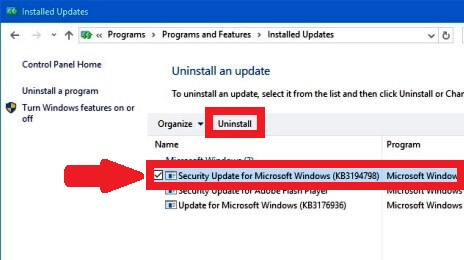
3. נסה את פותר בעיות ההפעלה
- הקש על חלונות מקש + אני ובחרעדכון ואבטחה.
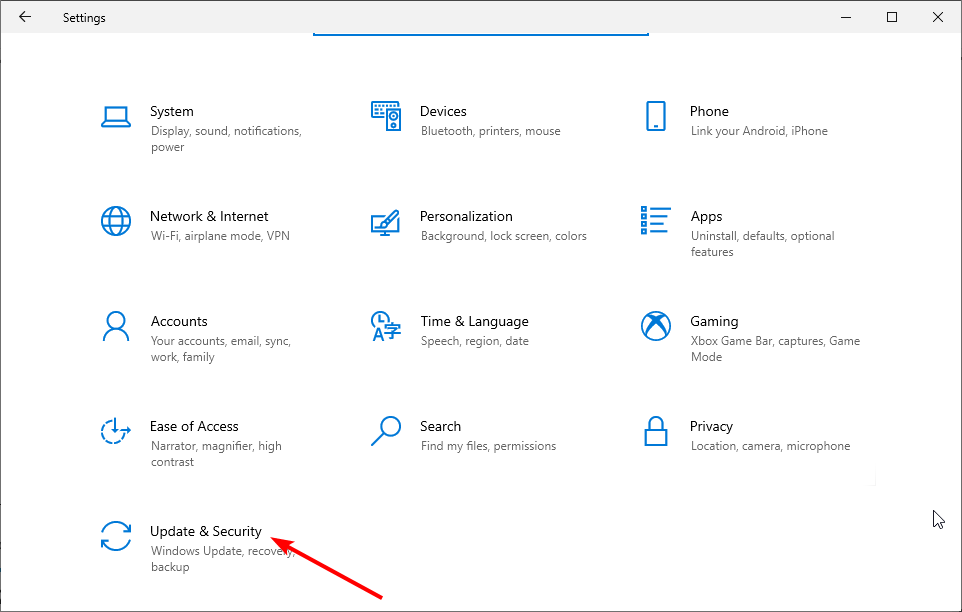
2. בחר הַפעָלָה בחלונית השמאלית ולחץ פתרון בעיות ממש מתחת ל הפעל את Windows עכשיו (שים לב שהאפשרות 'פתרון בעיות' זמינה רק במצב לא פעיל חלונות).
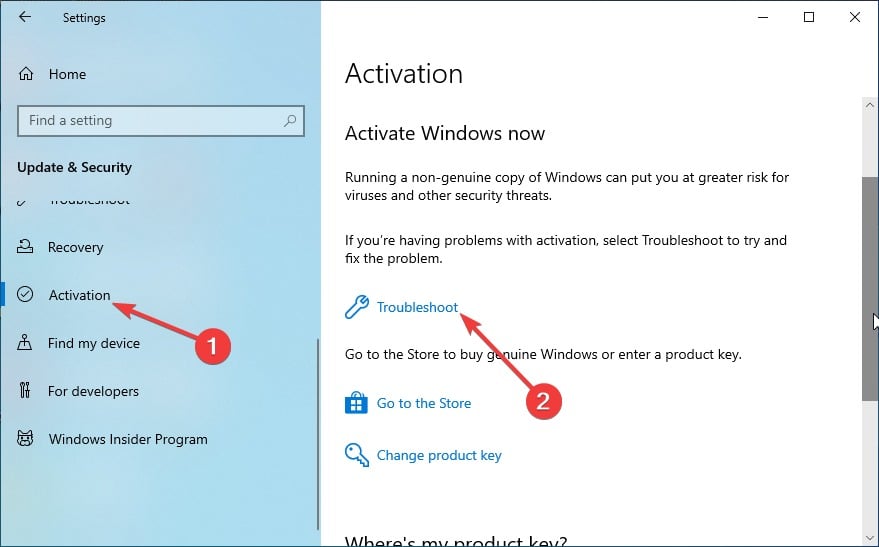
3. נְקִישָׁה כן כשנשאל על ידי UAC.
4. פותר הבעיות יראה ש-Windows לא יכול להפעיל מכשיר זה.
5. עכשיו, לחץ שיניתי חומרה במכשיר הזה לאחרונה.
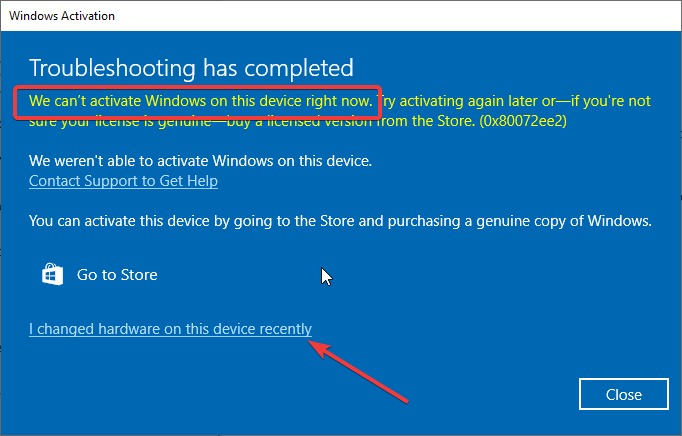
6. לאחר מכן, היכנס עם חשבון Microsoft המקושר לרישיון הדיגיטלי שלך.
7. בחר את המכשיר שלך מרשימת המכשירים ולחץ על זה המכשיר שבו אני משתמש כרגע.
8. לבסוף, לחץ לְהַפְעִיל.
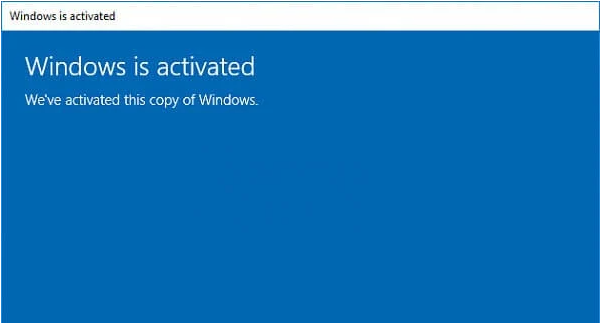
זה הכל. השגיאה שלך אמורה להיעלם כעת.
משתמשים פועלים גרסה 1607 של Windows 10 ואילך יכול לקבל עזרה מפותר בעיות ההפעלה בעיקר אם הבעיות הקשורות ל-0xC004F200 מתעוררות לאחר שינוי חומרה גדול (כמו שדרוג זיכרון RAM) או התקנה מחדש של Windows.
4. בצע התקנה מחדש מלאה
טיפ מומחה:
ממומן
קשה להתמודד עם בעיות מסוימות במחשב, במיוחד כשמדובר במאגרים פגומים או קבצי Windows חסרים. אם אתה נתקל בבעיות בתיקון שגיאה, ייתכן שהמערכת שלך שבורה חלקית.
אנו ממליצים להתקין את Restoro, כלי שיסרוק את המכשיר שלך ויזהה מה התקלה.
לחץ כאן כדי להוריד ולהתחיל לתקן.
אם כל השאר נכשל, אתה מנסה לאתחל מחדש ולהתקין מחדש את מהדורת Windows שלך. אתה יכול להשתמש במדיית השחזור של היצרן - אם זמינה עבור אותו מחשב, כמו גם בהורדה של ISO/דיסק קמעונאי. לאחר מכן תצטרך להפעיל את Windows באמצעות רישיון חוקי כמתואר להלן.
- תיקון: התיקיה הדחוסה (מכווץ) אינה חוקית
- שגיאת DistributedCOM 10005: מה זה ואיך לתקן את זה
- Adobe After Effects פועל לאט? 5 דרכים להאיץ את זה
- rtf64x64.sys: כיצד לתקן את שגיאת המסך הכחול של מוות
- קוד שגיאה 0x8024500c: מה זה ואיך לתקן את זה
5. הפעל מחדש את Windows
אולי המחשב שלך איבד את הגדרות ההפעלה שלו אז נסה לבצע הפעלה חדשה של Windows.
ווינדוס 7
- לחץ על הַתחָלָה
- לחץ לחיצה ימנית על מַחשֵׁב ובחר
- כעת לחץ הפעל את Windows כעת.
- אם מקוון, בחר עלהפעל את Windows באופן מקוון כעת. אשר את בחירתך והזן סיסמת מנהל אם תתבקש.
- הקלד את מפתח המוצר שלך כאשר תתבקש ובחר
- עקוב אחר ההוראות הנותרות.
אתה יכול גם להפעיל את העותק של Windows 7 בטלפון:
שלבים:
- חזור על שלב 1-3.
- בחר "הראה לי דרכים אחרות להפעלה".
- הקלד את מפתח המוצר שלך ולחץ הַבָּא.
- בחר "השתמש במערכת הטלפון האוטומטית". הקלד מנהל מערכת סיסמה או אשר את בחירתך אם תתבקש.
- בחר את המיקום המדויק שלך (או את המיקום הקרוב ביותר) מהרשימה הנפתחת המסופקת. נְקִישָׁה הַבָּא.
- התקשר לכל אחד ממספרי הטלפון הזמינים ברשימה ופעל לפי ההנחיות הניתנות על ידי המערכת האוטומטית כדי להשלים את תהליך ההפעלה.
Windows 8.1
- הקלק על ה הַתחָלָהכפתור ואז הקלד הגדרות מחשב.
- בתוצאות המפורטות, בחר הגדרות מחשב.
- כעת בחרהפעל את Windows.
- הקלד את מפתח ההפעלה של Windows 8.1 בחלון המצורף.
- כעת לחץ הַבָּא ופעל לפי שאר ההוראות.
כדי להפעיל את Windows 8.1 בטלפון:
- חזור על שלבים 1-3 לעיל.
- נְקִישָׁה צור קשר עם תמיכת הלקוחות(לעזרה). הזן את סיסמת המנהל שלך/אשר את הבחירה הזו - אם תתבקש.
- בחר שוב את המיקום המדויק שלך (או את המיקום הקרוב ביותר) מהרשימה הנפתחת ולאחר מכן לחץ הַבָּא
- התקשר לכל אחד ממספרי הטלפון המצוינים ופעל לפי ההוראות האוטומטיות.
חלונות 8
- הקש על Windows + Rמפתחות במקלדת כדי לפתוח את פקודת ההפעלה.
- סוּג cmd כדי לגשת לשורת הפקודה.
- סוּג vbs -ipk xxxxx-xxxxx-(theמפתח מוצר 25 ספרות של Windows 8)בחלון הפקודה ואז הקש Enter.
- בשורה הבאה שם למטה, הקלד vbs -atoושוב לחץ להיכנס.
זה צריך להיות זה.
עם זאת, אם השגיאה נמשכת ב-Windows 8, אתה יכול לבצע את השלבים הבאים לתיקון כדי לראות אם אתה עשוי להתקדם סוף סוף:
- חזור על שלבים 1-2 כדי לפתוח מחדש את שורת הפקודה.
- סוּג סלאי 3 והקש אנטר (בשורת הפקודה).
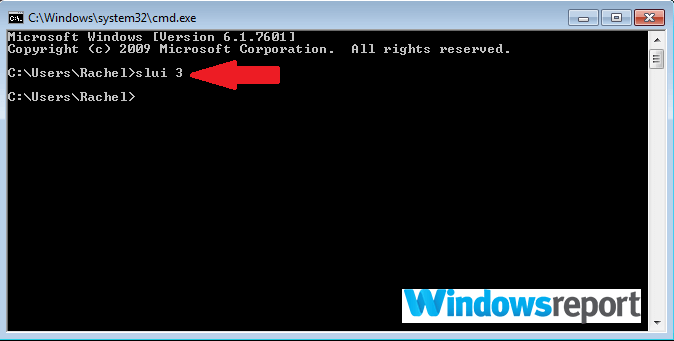
- חלון חדש צץ. הקלד את מפתח המוצר בן 25 הספרות שלך בחלון זה ולאחר מכן לחץ לְהַפְעִיל.
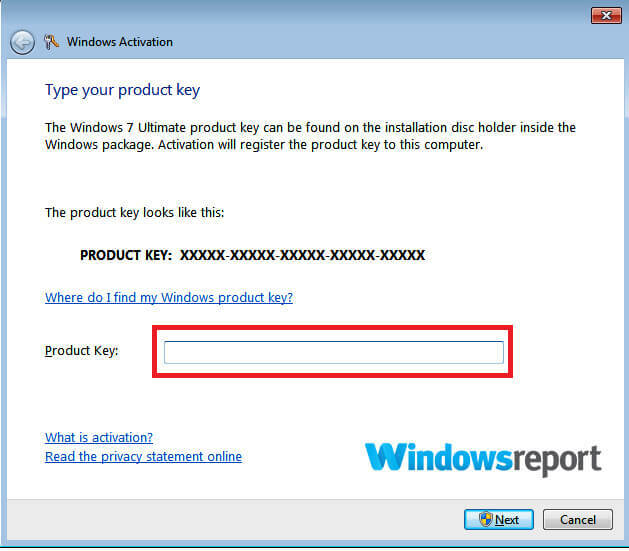
פעולה זו עשויה להסיר בהצלחה את השגיאה.
חלונות 10
אתה יכול להפעיל מחדש את Windows 10 שלך על ידי הזנת מפתח המוצר בן 23 הספרות שלך או רישיון דיגיטלי.
- לחץ על כפתור התחל ובחר הגדרות.
- לך ל עדכון ואבטחה.
- בחר הַפעָלָה.
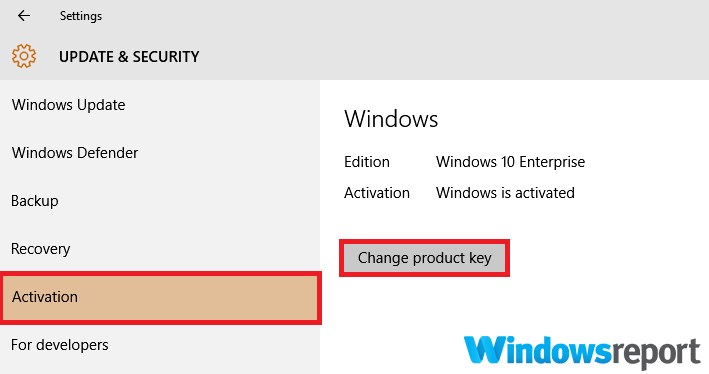
- בחר שנה מפתח מוצר.
- נְקִישָׁה כן לתת לאפליקציה. לבצע את השינויים הנדרשים.
- כעת הזן מחדש את מפתח המוצר ופעל לפי ההוראות.
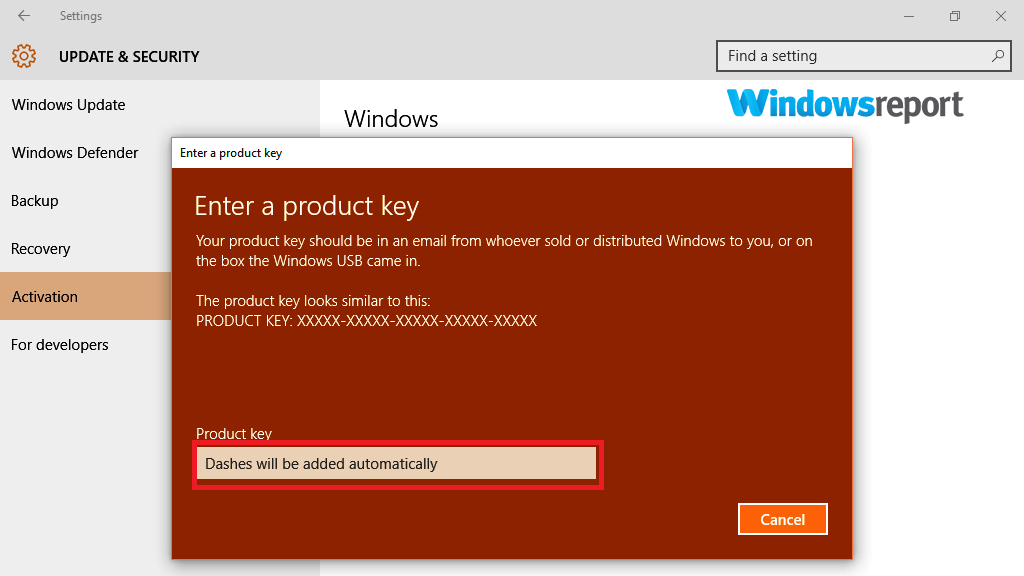
התמיכה של מיקרוסופט מועילה מאוד כאשר אתה מתמודד עם שפע של בעיות טכניות, כך שאתה יכול לשוחח איתם כדי לקבל סיוע.
אתה יכול לפנות אליהם כאן כדי למצוא את המצב המדויק של מפתח Windows שלך.
שגיאה 0xc004f200 בעת התקנת Office ב-Windows
חלק מהמשתמשים נתקלים בבעיה שלו כאשר מנסים להתקין את Microsoft Office. אם אתה בתרחיש דומה, אתה עדיין יכול לצאת החוצה באמצעות התיקונים הבאים:
אחת הדרכים הקלות ביותר היא להשתמש ב- Genuine Advantage Diagnostic כלי לפתרון בעיות. הכלי מאבחן ופותר אוטומטית בעיות נפוצות הקשורות ל-Windows ו-Office.
להלן השלבים להפעלת האבחון:
-
הפעל את תהליך האבחון על ידי לחיצה על הכלי משורת המשימות כפי שמוצג, ולאחר מכן בחירה בהפעלה.

- אתה יכול גם מקש ימני ובחר הפעל כמנהל מ ה הורדות תיקייה.
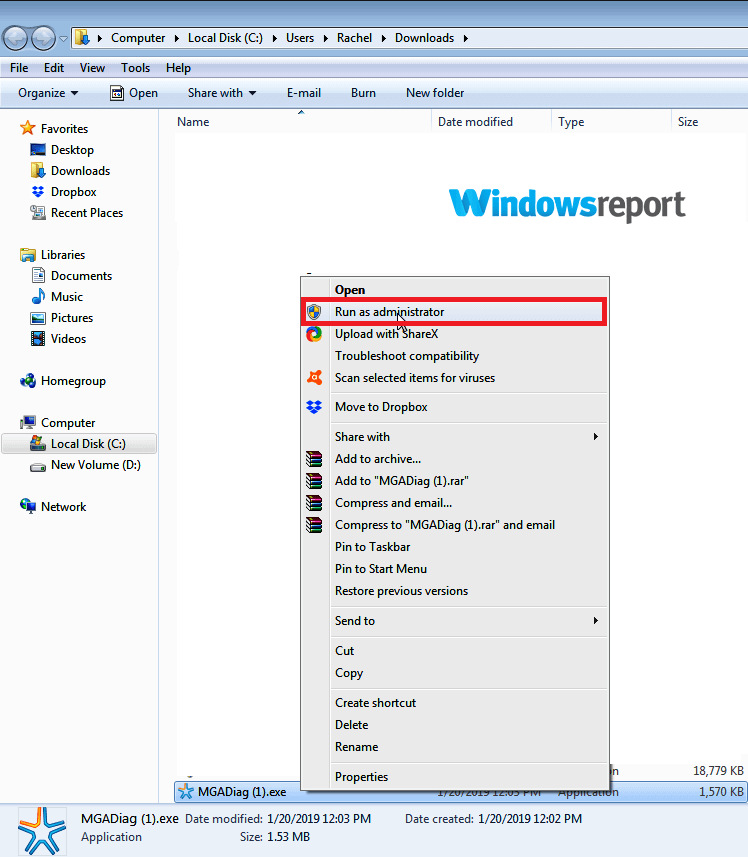
- בחר לְהַמשִׁיך לאחר מכן עקוב אחר ההוראות לביצוע אבחון מלא.
2. התקן מחדש את Office
התקנה מחדש של התוכנה עשויה להיות גם פתרון ללא קשר לגרסת ה-Office שלך.
שלבים:
הפעל מחדש את המחשב במצב אתחול נקי. בתור התחלה, "אתחול נקי" בדרך כלל מפעיל את Windows עם מינימום מנהלי התקנים ותוכניות אתחול.
זה עוזר לך לקבוע אם זה תהליך רקע שמפריע למשרד ומעורר בעיות.
הנה איך להזין אתחול נקי:
- נְקִישָׁה הַתחָלָה ואז הקלד msconfig בחלון החיפוש (עבור Windows 8 מחליקים למסך הבית (מהקצה הימני) מתחילים להקליד msconfig).
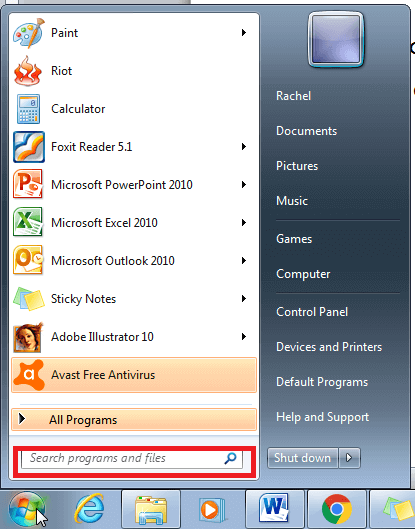
- בחר הגדרות מערכת אוֹ msconfig.exe מהתוצאות (בהתאם ל-Windows שלך).
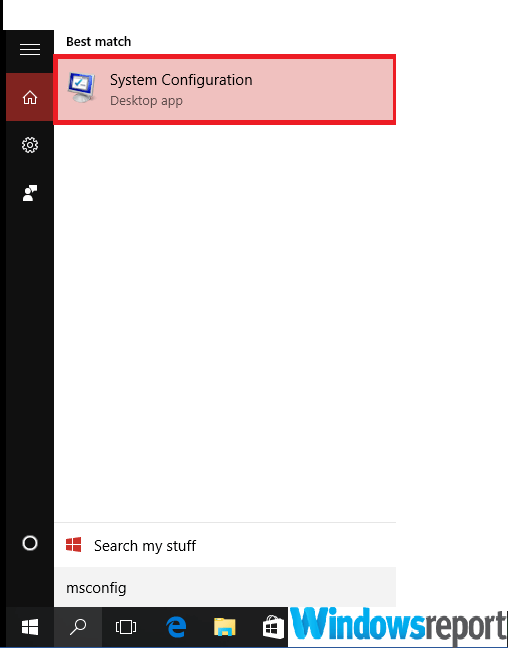
- עבור אל שירותים אפשרות ב- הגדרות מערכת חלון ובחר בתיבת הסימון "הסתר את כל שירותי Microsoft".
- כעת לחץ השבת הכל.
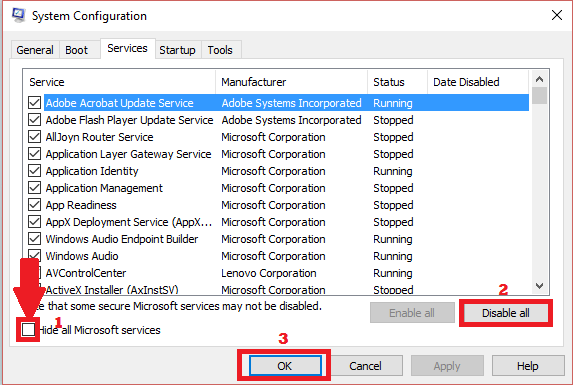
- פנה אל ה סטארט - אפ הכרטיסייה באותו חלון תצורת מערכת ולאחר מכן לחץ על פתח את מנהל המשימות.
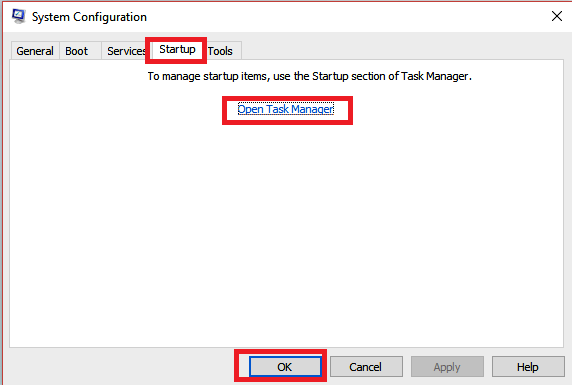
- על סטארט - אפ אפשרות מתחת מנהל משימות, בחר כל פריט ולאחר מכן בחר השבת לכל פריט הפעלה.
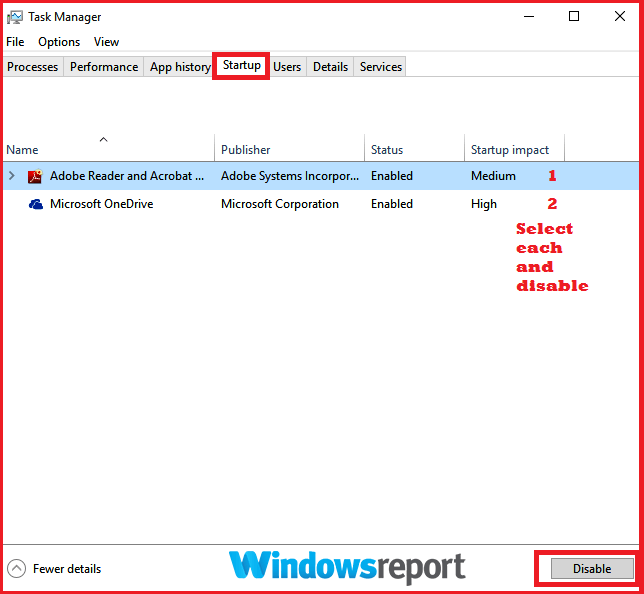
- סגור את מנהל משימות.
- כעת אתה נלקח בחזרה ל- סטארט - אפ לשונית ב- הגדרות מערכת נְקִישָׁה בסדר והפעל מחדש את המחשב.
כעת המחשב יופעל מחדש וירוץ באתחול נקי.
- הסר ידנית את תוכנית Office והתקן אותה מחדש. הבעיה עלולה להיעלם, ולאפשר ל-Office שלך לפעול בצורה חלקה.
כיצד לאפס את המחשב לאתחול רגיל
זכור להחזיר את המחשב להפעלה רגילה לאחר שתסיים לפתור בעיות באתחול נקי.
שלבים:
Windows 8, Windows 8.1 ו-Windows 10
- לחפש אחר msconfig כפי שתיארתי קודם.
- מתוך התוצאות, בחר msconfig/תצורת מערכת.
- על כללי אפשרות, לחץ על הפעלה רגילה.
- הקש על שירותים לשונית ונקה את תיבת הסימון שליד הסתר את שירותי Microsoft.
- כעת לחץ אפשר הכל.
- לאחר מכן, לחץ על סטארט - אפ הכרטיסייה ואז הקש פתח את מנהל המשימות. כאן תפעיל את כל תוכניות האתחול ותלחץ בסדר.
- המחשב יבקש ממך להפעיל אותו מחדש. קבל את בקשת האתחול מחדש.
ווינדוס 7
- חזור על שלבים 1 ו-2.
- המשך אל כללי לשונית ובחר את הפעלה רגילה אוֹפְּצִיָה. לאחר מכן עליך ללחוץ בסדר ו איתחול כאשר נתבקש.
זה הכל עבור השיטה הזו והמדריך הזה. אם אתה מתמודד עם בעיה דומה ב שגיאת הפעלה של Windows 0x80041023, עיין במדריך המפורט שלנו כדי לתקן זאת במהירות.
אל תהסס ליידע אותנו על הפתרון שעזר לך לתקן בעיה זו בהערות למטה.
![תיקון: בעיות ידועות של Microsoft Office 365 [המדריך המלא]](/f/7d672e1c64784aec82710b5f26a2c5a4.jpg?width=300&height=460)
![Windows 10 כבר לא נתמך במחשב זה [FIXED]](/f/450d562089f30f243af2c8f4b9a1b61a.jpg?width=300&height=460)
